 Mac 上的系統管理及磁碟清理工具有不少,不管是免費的(如:「Onyx」)及付費的都不少。但多數軟體的操作介面對於一般使用者都不太友善,特別是對於新手而言,更是可能搞不清楚那一堆選項的意義。
Mac 上的系統管理及磁碟清理工具有不少,不管是免費的(如:「Onyx」)及付費的都不少。但多數軟體的操作介面對於一般使用者都不太友善,特別是對於新手而言,更是可能搞不清楚那一堆選項的意義。
今天我要推薦給大家一套介面漂亮,且使用起來相當友善與方便的磁碟清理工具:「CleanMyMac 2」,不管是新手老手都能透過它快速釋放磁碟空間改善系統的執行效能。順帶一提「CleanMyMac 2」在即將發佈的 OS X Mavericks 中運行無誤,因此不用擔心因不相容造成清理檔案後毀掉系統的問題。
「CleanMyMac 2」的主要介面如下圖所示,所有的功能項都列在左邊,右邊則是所選擇的功能項目的說明及操作介面。「Automatic Cleanup」顧名思義就是運行「CleanMyMac 2」所有的清理維護功能(使用者可於「CleanMyMac 2」的「Preferences」中設定要執行的項目),算是最快速、方便的一次解決方案。大家不用擔心「CleanMyMac 2」會誤刪檔案,因為在多數清理功能進行掃描後,軟體還是會列出要清理的檔案類型或檔案清單供使用者選擇是否真的要清除。
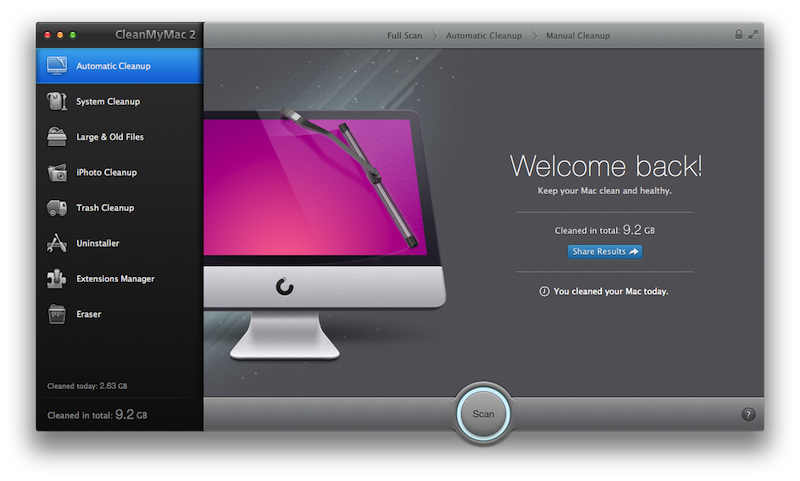
「System Cleanup」除了可以清理系統及軟體的暫存檔、快取檔、Log 檔外,還能清理自 iTunes 下載的 iOS 軟體更新檔,甚至軟體中用不到的語言語系檔也可以進行清除。這個功能通常可以釋放大量的硬碟空間:
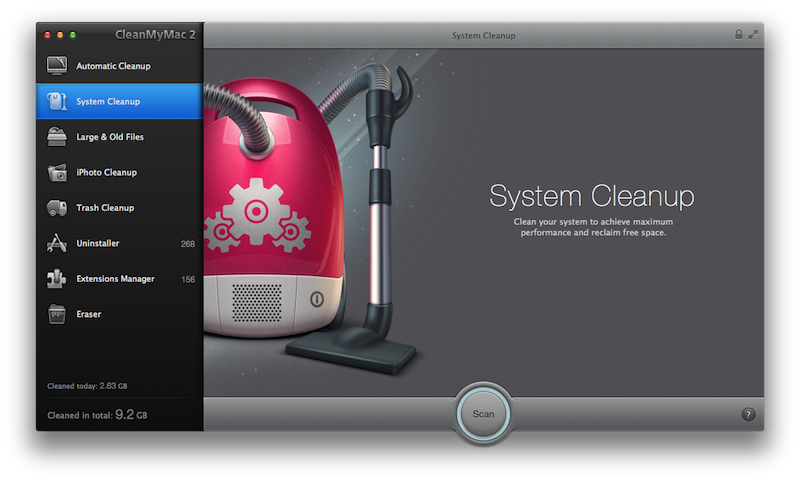
對於「System Cleanup」要掃描清除的檔案類型,大家同樣可於「CleanMyMac 2」的「Preferences」中設定:
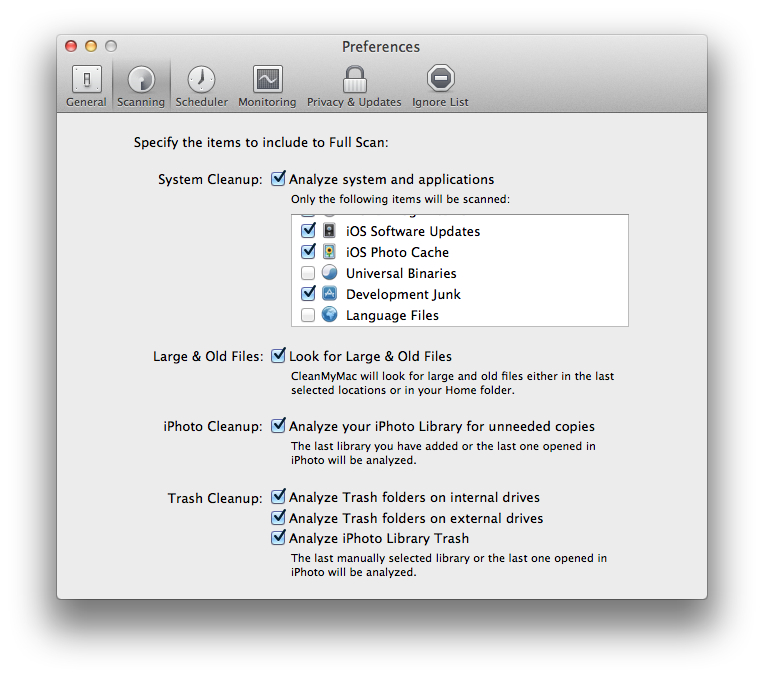
「Large & Old Files」則會掃描很久沒有存取過的大型檔案及目錄供使用者決定是否刪除:
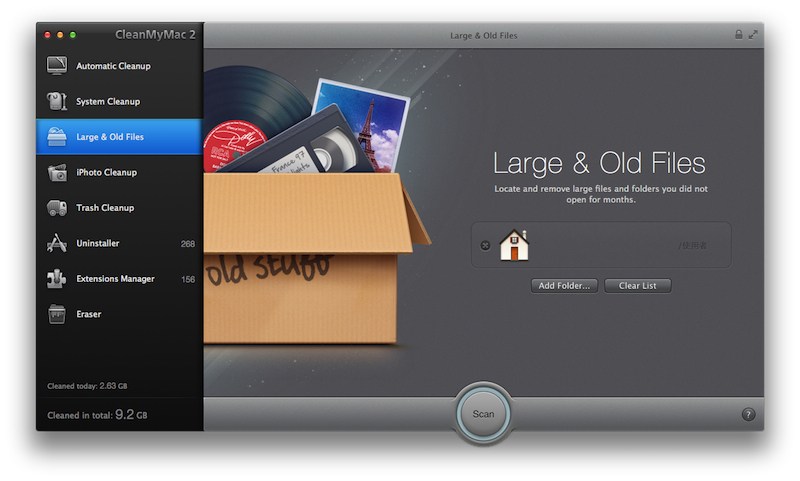
由於 iPhoto 的管理機制(在這裏不說明,有興趣的人自行 Google 一下),對於使用 iPhoto 管理及後製相片的人來說很容易就會發現 iPhoto Library 爆肥的問題。透過「iPhoto Cleanup」這個功能可以將 iPhoto Library 中不必要的檔案清除,以加快 iPhoto 的載入及執行速度。對於使用 iPhoto 管理相片的人,這個功能應可以讓 iPhoto Library 減肥不少:
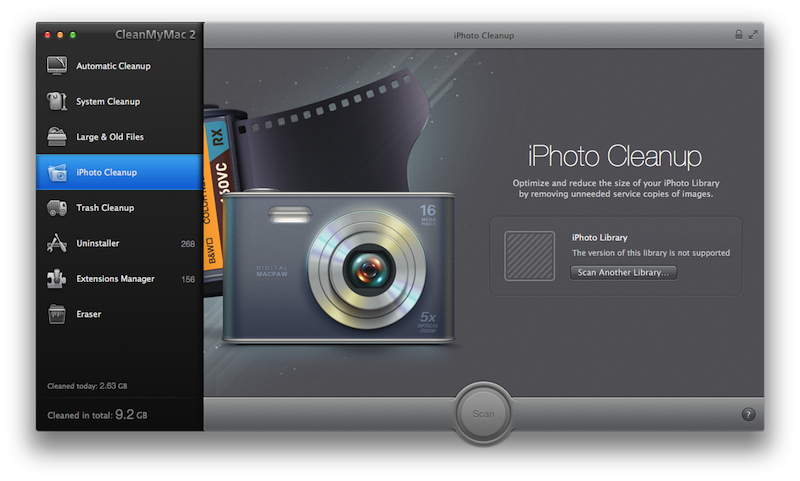
「Trash Cleanup」就是「垃圾桶」清除的功能,和你對著「垃圾桶」按滑鼠右鍵的「清空垃圾桶」沒什麼不同,不過如果你很在意「CleanMyMac 2」左下角的清除容量統計數字的話,就用這功能來清吧:
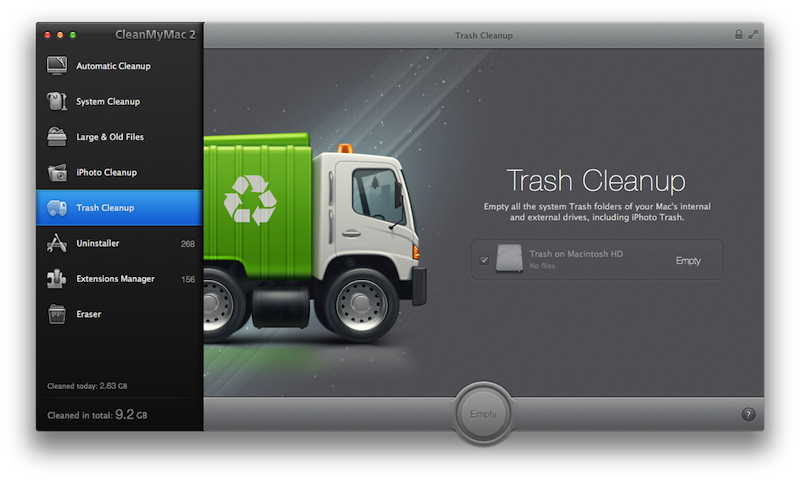
「Uninstaller」是軟體反安裝工具。雖然在 Mac OS 中要刪除多數軟體只要將它拉到「垃圾桶」即可,但這樣做並不會刪除軟體的設定檔、快取檔及資料檔;好處是再次安裝該軟體時可以不需再次進行設定,且可保有原有的資料,缺點自然就是若軟體永不再使用,系統中會有多餘的無用檔案。如果你確定有某套軟體你不會再繼續使用,就透過這個功能來刪除軟體及其相關檔案吧!(免費的同性質軟體個人推薦:「AppCleaner」):
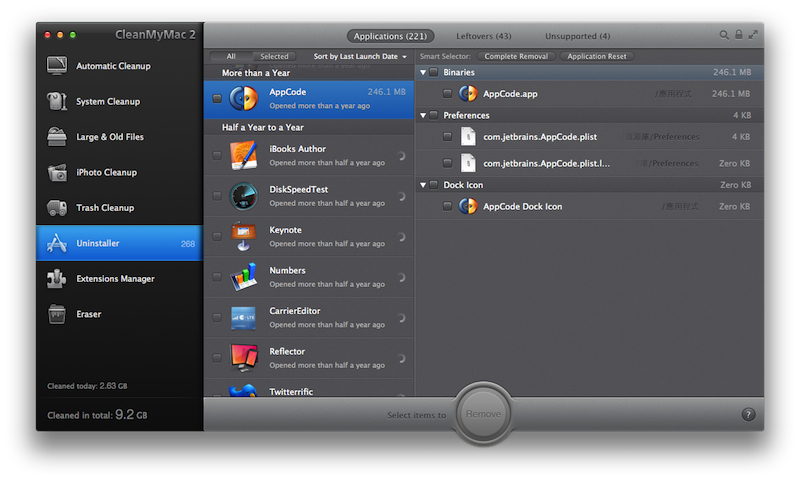
「Extension Manager」這功能可以讓你管理及移除許多不同軟體的擴充套件,是很方便的功能:
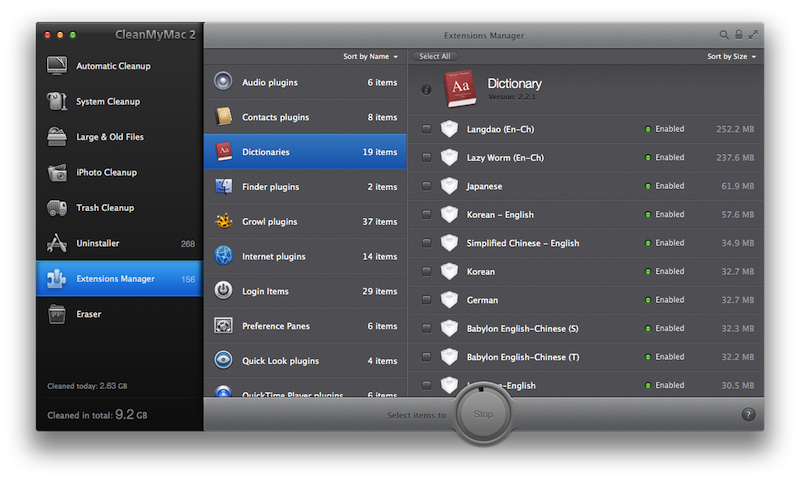
「CleanMyMac 2」本身是付費軟體,撰寫本文時單一 License 的價格是 39.95 美金(兩個 59.95 美金,五個則是 89.95 美金),價格不貴,是非常值得購買的工具軟體。對於這套軟體有興趣的人,可以自官方網頁下載回來進行試用,滿意再購買。
相關連結: